点击领取企业容灾备份方案,轻松保护企业数据安全!
本文主要向大家介绍一下企业容灾备份的重要性,有哪些不错的容灾备份方案,并且向大家分享了一个具体有效的实操过程,一起来看看吧!
![]() 哈喽哇~
哈喽哇~
在目前的信息化社会中,无论是数据隐私泄露问题影响企业品牌信誉,还是内外部威胁破坏企业数据影响业务,亦或是数据量的猛增对备份存储的压力更大,都是企业正在面临的但又不得不应对的数据安全挑战。

企业面临的数据安全挑战越来越多,这就意味着我们需要通过合理的企业容灾备份方案来预防可能出现的各种意外状况。对于企业来说,容灾备份的重要性主要体现在以下几个方面:
在了解了上文中的容灾备份重要性之后,大家应该都已经清楚了这一措施的关键之处。对于数据备份来说,大家应该都听说过321备份原则,其实这一点在企业容灾备份方案中的应用也很广泛。一般来说,目前比较常见的企业容灾备份解决方案主要分为以下4个方面:
方案一:本地备份
本地备份应该是目前在数据安全领域比较常见的备份方案了,此方法会将重要数据存储到本地物理设备上,比如硬盘或磁带等。一般来说,这种方式比较适用于简单的小规模备份需求。
方案二:云备份
这种备份方案可以通过网络将数据备份到远程数据中心or其他服务器上, 创建多重副本确保您数据始终保持安全,始终可以访问。此方案不仅能够创建云热备份,而且具大规模可扩展性,随着数据规模变大,这种异地容灾备份方案更有成本优势。

方案三:混合备份
除了其他的备份方案外,混合备份也是一个企业常用的方案。它将本地备份(物理备份)和云备份(远程备份)结合起来,其中,本地备份更加经济实惠且易于管理,同时,云备份又提供了跨区域和异地备份的可靠性,增强了可扩展性。这让混合备份成为了大多数企业的入门级容灾备份方式。
方案四:虚拟化备份
虚拟化备份方案可通过虚拟技术将整个系统映射到物理服务器上备份。这种方法通常被用来实现灾难恢复、数据与服务的同城或异地容灾和连续数据保护,但是成本相对来说会比其它方案高的多。
对于以上4种企业容灾备份解决方案来说,我们在做出选择之前,需要仔细地考虑一下您的企业的实际情况,然后再根据自身的需求定制恰当备份策略,并且还要定期测试维护哦。
看到这里,大家心中应该已经对企业容灾备份方案有了一个大概的了解,那么问题来了,我们现在该如何轻松地去执行这些方案呢?借助专业的企业数据备份软件或许是一个不错的选择。
傲梅企业备份旗舰版是一个专业的企业备份解决方案,支持快速备份还原服务器磁盘数据,操作简单易上手,很轻松地就能定制属于自己的服务器磁盘备份任务,有了备份在手,就算以后遇到服务器故障,也可以通过备份镜像快速恢复,非常实用。并且在服务磁盘备份方面,它还提供了这些优势之处:
傲梅企业备份旗舰版支持Windows Server 2008/2012/2016/2019/2022。如果您觉得还不错的话可以点击下方按钮进入下载中心下载安装傲梅企业备份旗舰版,然后跟着我们的演示教程一起看看怎么轻松备份服务器磁盘吧!
在开始备份服务器磁盘之前,我们需要先安装代理客户端,所以请您在主机端登录傲梅企业备份旗舰版,在主界面点击“设备”>“代理设备”>“下载代理”。

等待下载完成之后再将此代理客户端安装到您需要备份服务器磁盘的计算机上(就算备份本机的服务器系统,也需要安装代理哦),然后打开傲梅企业备份旗舰版客户端,在出现的客户端界面中输入您主机端的IP地址与端口号,点击“连接”即可。在此之后,您就可以在主机端的设备页面中看到此客户端信息了。

注意:除此之外还有一种远程安装代理的方法,就是点击“设备”>“代理设备”>“添加代理”,然后输入客户端计算机的IP地址与用户信息,点击“确定”即可开始远程安装代理客户端。

安装完代理客户端之后,我们就可以开始备份服务器磁盘了,请您参考以下流程并逐步进行操作:
步骤1. 在傲梅企业备份旗舰版主界面中点击“任务”>“备份任务”>“新建任务”,然后在备份类型中选择“磁盘备份”。

步骤2. 点击设备,选择您想要备份磁盘的服务器,然后点击“确定”。
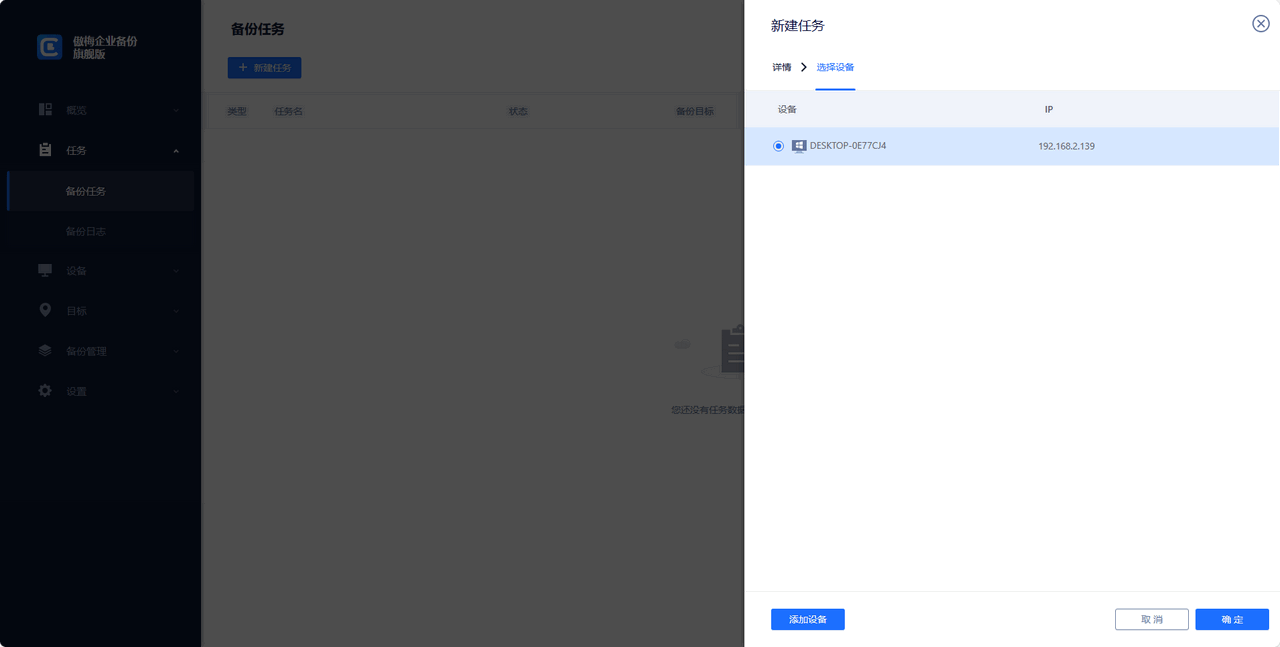
步骤3. 点击备份内容,选择您想要备份的磁盘,然后点击“确定”。
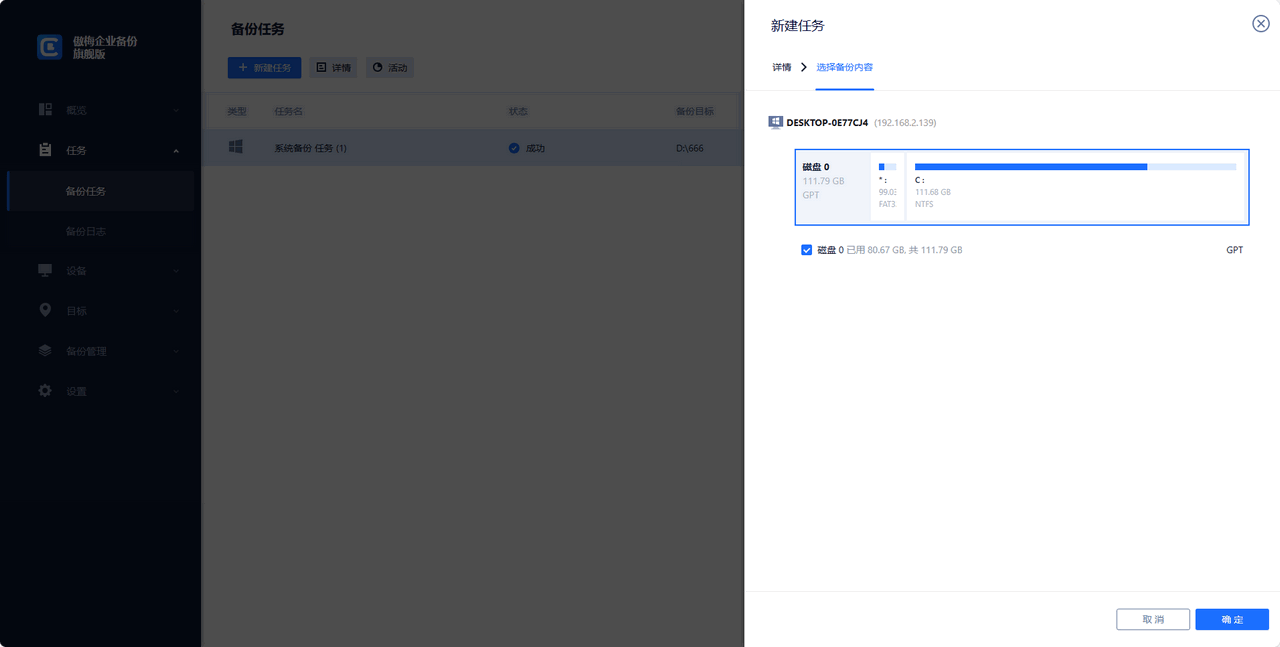
步骤4. 点击目标,选择一个目标路径用于存储您的系统备份镜像文件(可以选择本地位置或网络共享路径,但是需要是SMB共享协议),然后点击“确定”。

步骤5. 点击备份计划,选择您想要的备份方式(完全备份/增量备份/差异备份)和自动备份频率间隔(可以是每天/每周/每月),然后点击“确定”。

步骤6. 点击版本清理,选择您想要将备份文件保留多久,并且支持始终保留某个指定完全备份,超出时间的备份版本将自动清除,节省备份磁盘空间,然后点击“确定”。

步骤7. 确认无误之后就可以点击右下角的“开始备份”按钮执行服务器磁盘备份任务,如果设置了备份计划的话,则请继续选择“添加定时任务并立即备份”或“仅添加定时任务”,创建的备份任务将单独列出和监控,以进行恢复、进度检查和计划更改。
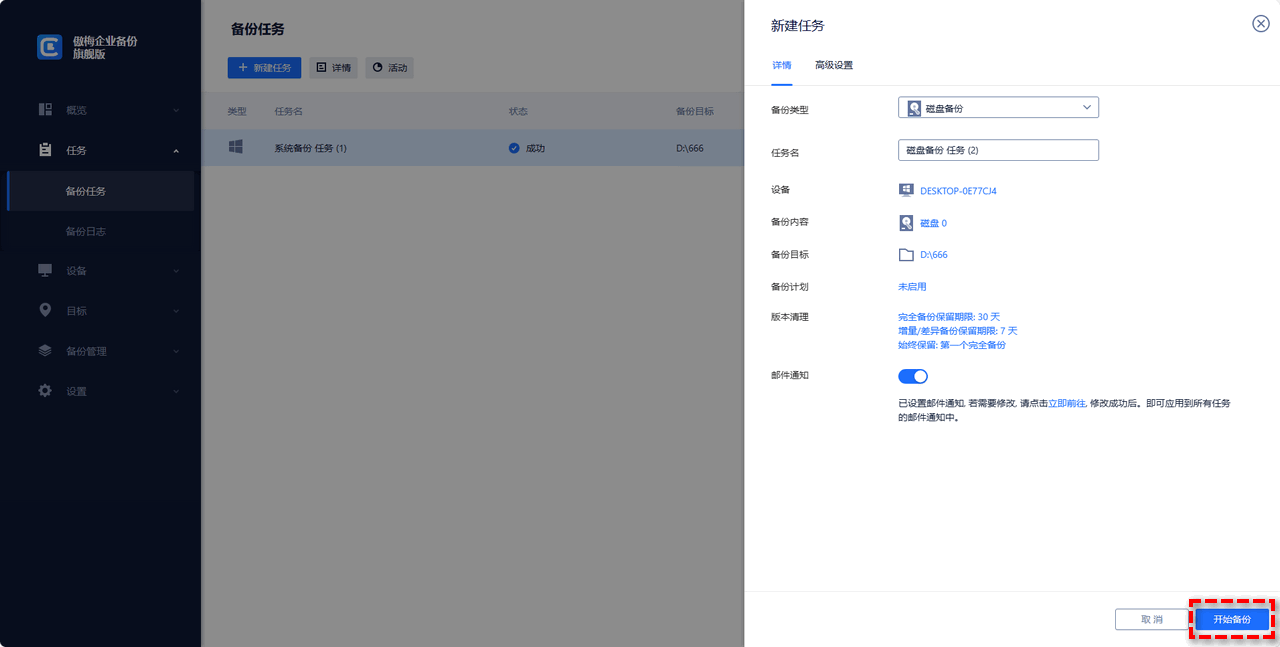
在此之后,如果您因为各种原因,想要还原磁盘的话,可以转到“备份管理”>“历史版本”,找到您想要还原的服务器磁盘备份版本,点击其右侧的三个小点图标,选择“还原”,然后您可以选择还原到原位置或新位置,并且也支持还原整个磁盘或者单个分区,非常方便。
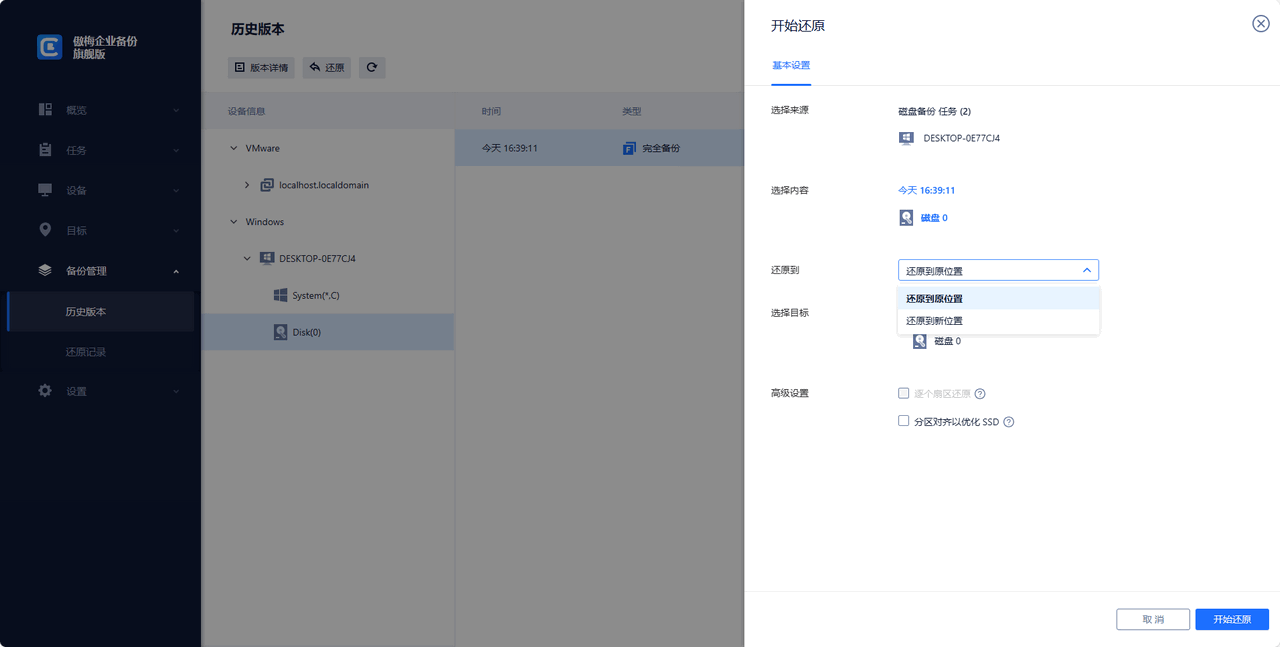
好了朋友们,本文到这里就告一段落了![]()
企业面临的数据安全挑战日益严峻,容灾备份的重要性不言而喻,在不可预见的意外事件中,比如自然灾害、网络攻击或者人为误操作都可能对企业重要数据造成伤害,从而影响企业的正常运营并导致较为严重的经济损失。
为了避免此类状况出现,我们可以合理地运用企业容灾备份方案来保护企业重要数据,帮助企业在出现意外状况的时候能够快速恢复数据和系统,尽可能地降低停机时间,确保业务连续不中断。